উইন্ডোজ:
1. ফোল্ডারটি সনাক্ত করুন:
ফাইল এক্সপ্লোরার খুলুন এবং যে ফোল্ডারটির জন্য আপনি অনুমতি পরিবর্তন করতে চান সেখানে নেভিগেট করুন।
2. ফোল্ডারে রাইট ক্লিক করুন:
আপনি যে ফোল্ডারটি পরিবর্তন করতে চান তাতে ডান-ক্লিক করুন এবং প্রসঙ্গ মেনু থেকে "বৈশিষ্ট্য" নির্বাচন করুন।
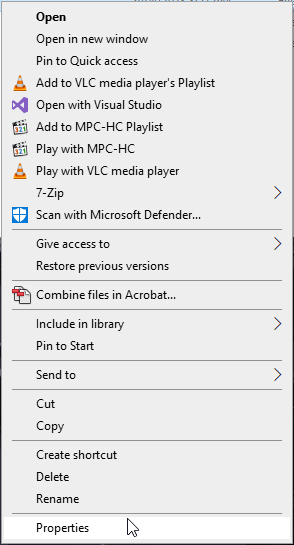
3. নিরাপত্তা ট্যাবে নেভিগেট করুন:
"সম্পত্তি" উইন্ডোতে, "নিরাপত্তা" ট্যাবে যান।
4. বর্তমান অনুমতি দেখুন:
আপনি ব্যবহারকারীর অ্যাকাউন্ট এবং গ্রুপগুলির একটি তালিকা দেখতে পাবেন যাদের বর্তমানে এই ফোল্ডারে অনুমতি রয়েছে৷ আপনি "[ফোল্ডার নাম] এর জন্য অনুমতি" বিভাগে তাদের অনুমতি দেখতে পারেন।
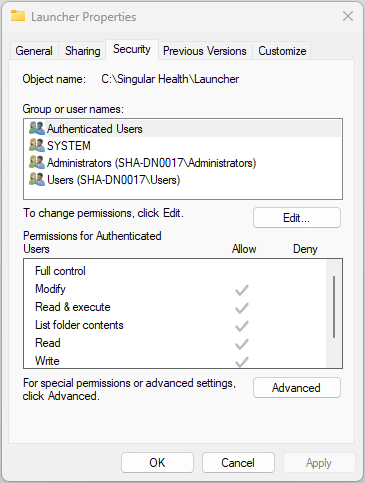
5. সম্পূর্ণ নিয়ন্ত্রণে অনুমতি সম্পাদনা করুন:
একটি বিদ্যমান ব্যবহারকারী বা গোষ্ঠীর অনুমতি পরিবর্তন করতে, ব্যবহারকারী বা গোষ্ঠী নির্বাচন করুন এবং "সম্পাদনা" বোতামে ক্লিক করুন। 'সম্পূর্ণ নিয়ন্ত্রণ' এর অধীনে 'অনুমতি দিন' এ টিক দিন
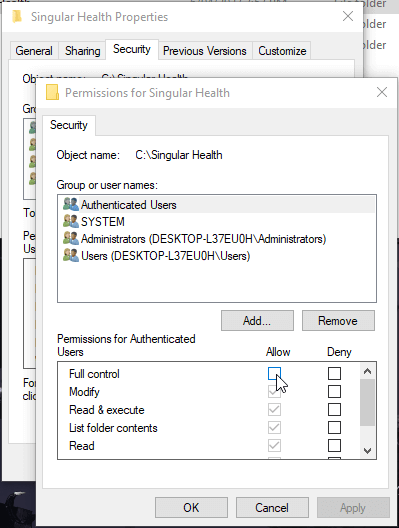
6. পরিবর্তনগুলি প্রয়োগ করুন: অনুমতিগুলি পরিবর্তন করার পরে, আপনার পরিবর্তনগুলি সংরক্ষণ করতে "ঠিক আছে" এ ক্লিক করুন৷
7. পরিবর্তন নিশ্চিত করুন:
উইন্ডোজ আপনাকে পরিবর্তনগুলি নিশ্চিত করতে বলতে পারে, অনুরোধ করা হলে "হ্যাঁ" ক্লিক করুন৷
8. সংরক্ষণ করুন এবং বন্ধ করুন:
পরিবর্তনগুলি সংরক্ষণ করতে এবং বৈশিষ্ট্য উইন্ডো থেকে প্রস্থান করতে সমস্ত উইন্ডোতে "ঠিক আছে" ক্লিক করুন।
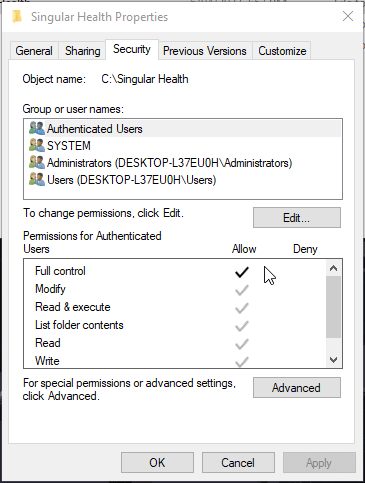
ম্যাক:
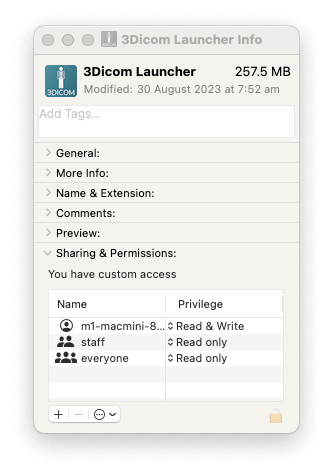
- ফোল্ডারটি সনাক্ত করুন:
ফাইন্ডার খুলুন এবং যে ফোল্ডারের জন্য আপনি অনুমতি পরিবর্তন করতে চান সেখানে নেভিগেট করুন। - ফোল্ডারে রাইট ক্লিক করুন:
ডান মাউস বোতাম সহ ফোল্ডারে ক্লিক করুন (অথবা আপনার যদি সঠিক মাউস বোতাম না থাকে তবে ctrl-ক্লিক করুন)। - "তথ্য পান" নির্বাচন করুন:
প্রদর্শিত প্রসঙ্গ মেনুতে, "তথ্য পান" নির্বাচন করুন। বিকল্পভাবে, ফোল্ডারটি নির্বাচন করার সময় আপনি cmd + I চাপতে পারেন।
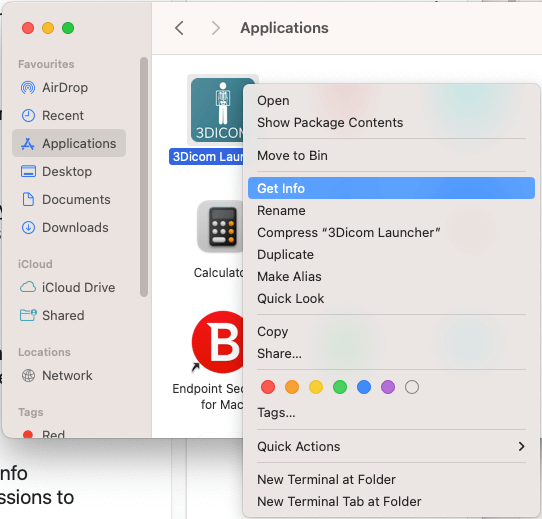
4. তথ্য আনলক করুন:
তথ্য উইন্ডোর উপরের ডানদিকে, আপনি একটি প্যাডলক আইকন দেখতে পারেন।
এটিতে ক্লিক করুন এবং সেটিংস আনলক করতে আপনার প্রশাসক পাসওয়ার্ড লিখুন। অনুমতিতে পরিবর্তন করার জন্য এটি প্রয়োজনীয়।
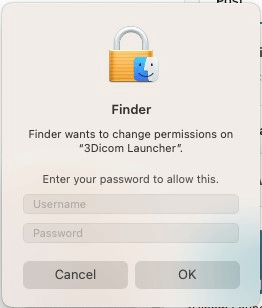
5. অনুমতি পরিবর্তন করুন:
তথ্য উইন্ডোর "শেয়ারিং এবং অনুমতি" বিভাগে, আপনি ব্যবহারকারীদের এবং তাদের অনুমতিগুলির একটি তালিকা দেখতে পাবেন৷ আপনি নীচের লক আইকনে ক্লিক করতে পারেন এবং আপনার অ্যাডমিন পাসওয়ার্ড লিখতে পারেন যদি এটি এখনও লক থাকে। তারপরে, আপনি প্রতিটি ব্যবহারকারীর অ্যাক্সেসের অনুমতি পরিবর্তন করতে পাশের "পড়ুন এবং লিখুন" সেটিংটিতে ক্লিক করতে পারেন।
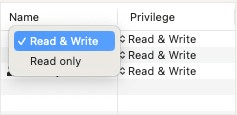
6. পরিবর্তনগুলি প্রয়োগ করুন:
একবার আপনি পছন্দসই অনুমতি সেট করার পরে, লক আইকনে ক্লিক করুন ![]() তথ্য উইন্ডোর নীচে এবং আপনি যদি ফোল্ডারের মধ্যে থাকা সমস্ত আইটেমগুলিতে একই অনুমতি প্রয়োগ করতে চান তবে "আবদ্ধ আইটেমগুলিতে প্রয়োগ করুন" নির্বাচন করুন৷
তথ্য উইন্ডোর নীচে এবং আপনি যদি ফোল্ডারের মধ্যে থাকা সমস্ত আইটেমগুলিতে একই অনুমতি প্রয়োগ করতে চান তবে "আবদ্ধ আইটেমগুলিতে প্রয়োগ করুন" নির্বাচন করুন৷
7. তথ্য উইন্ডো বন্ধ করুন:
তথ্য উইন্ডোটি বন্ধ করুন।
আপনি আপনার 'সিস্টেম সেটিংস > গোপনীয়তা এবং নিরাপত্তা' পরীক্ষা করতে চাইতে পারেন
এবং নিম্নলিখিত বিকল্পগুলি পরীক্ষা করুন:
- ফাইল এবং ফোল্ডার
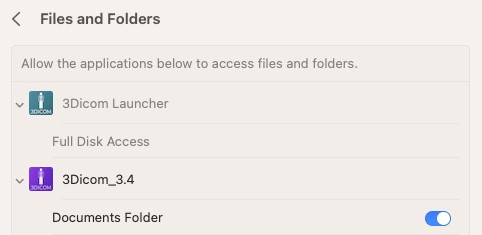
- সম্পূর্ণ ডিস্ক অ্যাক্সেস
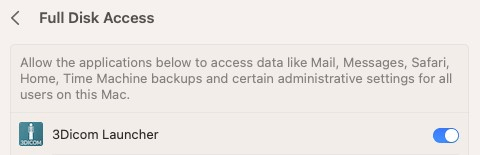
আপনি এখন সফলভাবে উইন্ডোজ এবং ম্যাকের অনুমতি পরিবর্তন করেছেন!
অনুমতিগুলি সম্পাদনা করার সময় সতর্কতা অবলম্বন করুন, বিশেষ করে যদি আপনি অ্যাক্সেস অস্বীকার করেন, কারণ এটি অনিচ্ছাকৃত ফলাফলের দিকে নিয়ে যেতে পারে। সর্বদা প্রয়োজনীয় ব্যবহারকারী এবং গোষ্ঠীগুলিকে যথাযথ অনুমতি দেওয়ার বিষয়ে নিশ্চিত হন।